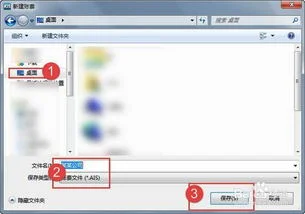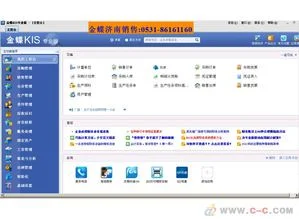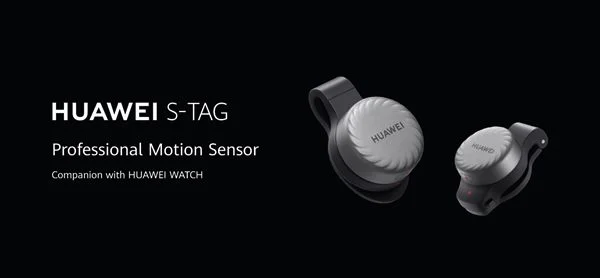1.如何利用EXCEL表格来自动填写表格
首先打开电脑中的excel,在单元格中输入一个数字,然后点击界面上方的开始即可,点击之后,进入新的界面,点击编辑,然后点击填充即可,点击填充之后,出现一次了的菜单栏,找到系列选项,点击即可。
然后进入新的界面,勾选列,然后输入步长值,点击确定即可。最后即可看到表格自动填写好了数值。
Microsoft Excel是Microsoft为使用Windows和Apple Macintosh操作系统的电脑编写的一款电子表格软件。直观的界面、出色的计算功能和图表工具,再加上成功的市场营销,使Excel成为最流行的个人计算机数据处理软件。
在1993年,作为Microsoft Office的组件发布了5.0版之后,Excel就开始成为所适用操作平台上的电子制表软件的霸主。

2.如何利用WPS表格完成数据分类汇总?
朋友们中午的订餐任务由我来承担,为了付款简单,餐费采取周结的方式,每周五我统计出来向大家收取,一个记录每天订餐信息的表格逐渐呈现在我面前。
应该说,这个表格还是很清楚的,至少需要反映的基础信息都在上面了。 之所以用WPS电子表格来记录它,就是因为我可以在数据的最下方直接看到我本周先行垫付了多少金额,方法是在最后的部分使用函数,对于此种一次性的函数大多数朋友已经应用的很熟练。
问题分析 但是,这还很不方便,我该向每一个人收多少钱呢?这个WPS表格的很大特点就是每天的人都不一样,我没有按照所有的人来排布表格。考试大提示:电子表格能不能帮我个忙,把出现的每个人应该给我的金额也直接告诉我。
当我们在“数据”中找到“分类汇总”后,首先碰到这个对话框。 所谓分类字段就是按照什么分类,当然是“姓名”了,汇总方式,就是“汇总什么”,显然是要个总数,那就可以选择“求和”,至于对什么求和,自然是“价格”了。
解决问题 名称汇总后,有些条目前面没有了日期,这实际上是我只做表格的一个缺陷,没有充分认识到软件和人思维区别。 我们可以想当然认为在新时间开始前都是上一天,但软件不会这样,我应该在每一个条目上都补上日期,这样可以让每个人知道那天都选择的什么饭菜。
经过不断的修正、完善、思考、尝试,一份我期待的数据汇总表格终于呈现在面前。
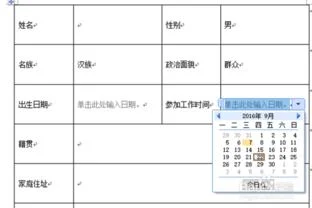
3.如何在WPSOFFICE的表格中插入表单域?
在WPS OFFICE的表格中插入表单域: 1、在WPSOFFICE中将表格创建好。
2、在表格中单击右键,将表格的“绕排方式”设为“两边不绕排”。 3、同样,将表格的“对象层次”设为“在文字下”(完成这两步后,除非按住ALT键单击鼠标,否则表格难以被激活)。
4、按回车键换行并配合空格键,将光标定位于需插入表单域的位置。 5、单击表单域工具栏中的表单类型,插入所需的表单域。
6、最后,为使表单域可用,并防止他人修改,单击表单域工具栏中的“保护文档”按钮,在弹出的对话框中设置密码,将文档锁定。 至此,表格域就出现在相应的单元格区域了。
4.wps表格怎么图片居中对齐
1、首先需要打开WPS制作表格,制作表格时把内容都输入好。
2、然后在表格中再全部选中需要居中对齐的内容
3、需要对齐的内容全部选中之后,再点击手标右键,会出现一个页面,点击“设置单元格格式”。
4、点击之后会出现“单元格格式”页面,点击“对齐”。
5、然后再在“水平对齐”,“垂直对齐”处选中“居中”,最后点击确定。